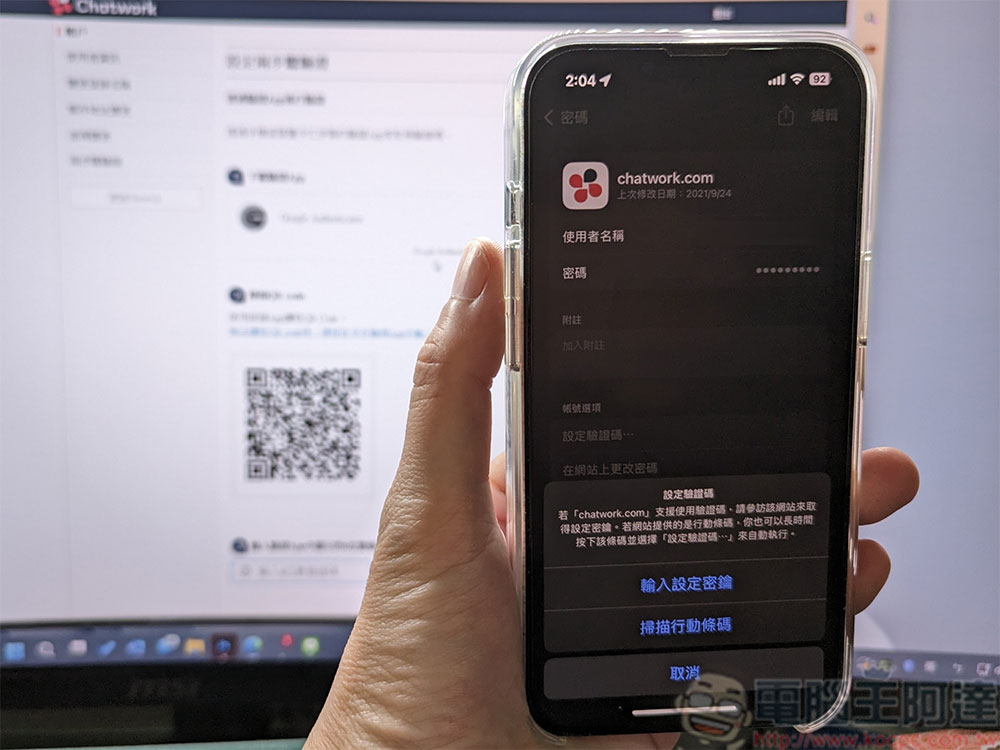現代人對於網路安全日益重視,在各家科技巨頭的倡導下,更安全的 2FA 驗證已經很多人都會使用的功能。以往當你想要啟用 2FA 時,第一個想到的是到應用程式商店裡下載第三方代碼生成器應用,但如果你是 iOS 或 iPadOS 用戶,其實還有內建 2FA 功能可用,這次我們一起來學學!
你可能不知道!如何在 iOS 或 iPadOS 上使用內建 2FA 生成器
最新的 iPhone 和 iPad 大家都很喜歡,也算是市面上最好的行動裝置之一,為使用者提供了各種方便的工具。其中包括一個內建的密碼管理器,使你能夠存儲各種登入憑據。但是,許多人不知道的是,它還支援雙因素身份驗證(2FA)代碼生成。
如何在 iOS 或 iPadOS 上使用 2FA 代碼生成器
- 打開 iPhone 或 iPad 的設定應用程式。
- 向下捲動找到「密碼」(不是 Face ID 與密碼)。
- 你的設備會先要求以 Face ID / Touch ID 驗證身分,或是輸入密碼。
- 驗證完畢後你會看到一大串已經保存在 Apple 鑰匙串裡面的密碼清單,點擊你想要保護的項目。
- 如果你想要保護的項目並沒有在其中,可以點擊右上角的「+ 」號,然後在「加入密碼」頁面中手動新增。
- 接下來在你選擇的項目頁面中點擊「設定驗證碼…」,iOS / iPadOS 將提示你設定密鑰或是掃描行動條碼,二選一。
- 然後到另一台設備(不一定要 iPhone 或 iPad),開啟所需服務的網站或應用,在帳戶設定中啟用 2FA。如果你沒有其他設備,可以從網站/應用程式複製設定代碼,然後在出現提示時導航到設定應用中將其黏貼到密鑰部分中。
- 掃描或添加後,你可以在密碼下面看到多出一欄「驗證碼」,上面會顯示過期倒數;點擊驗證碼部分即可直接複製。
為什麼使用 2FA 很重要?
對於那些不熟悉的人這裡簡單講幾句。啟用 2FA 身份驗證後,網站、應用程式或服務將不允許在你沒有輸入隨機驗證碼的情況下登入你的帳戶。因此,除了通常每 30 秒刷新一次的驗證碼外,你還必須額外輸入登入憑據(電子郵件/使用者名和密碼)。這使得那些已經擁有你的使用者 ID 和密碼的人想私自造訪你的帳戶和數據更具挑戰性,並且可以保護你免受駭客攻擊和網路釣魚的嘗試。這就是為什麼若服務有 2FA 驗證時務必使用非常重要的原因,iOS 和 iPadOS 上內建的免費密碼管理器可以輕鬆幫到你。